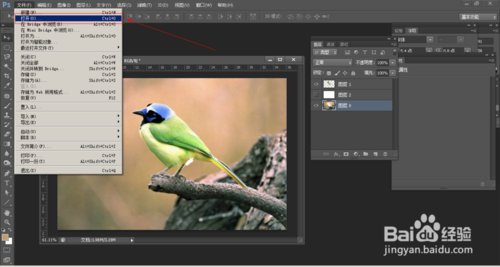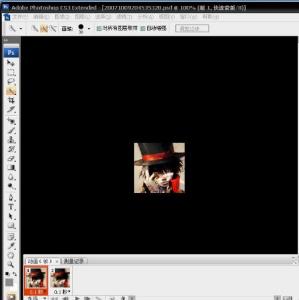如何用ps制作动态图片――简介
用ps制作动态gif图片。下面是以欢迎光临文字变换颜色为例
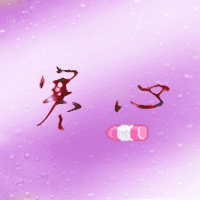
如何用ps制作动态图片――工具/原料
ps如何用ps制作动态图片――方法/步骤
如何用ps制作动态图片 1、
打开ps,新建文件,打字(欢迎光临),复制两个图层,分别给图层上面的字改颜色
如何用ps制作动态图片_欢迎光临动态图片
如何用ps制作动态图片 2、
打开时间轴面板,复制两帧,每一帧的下面都可以调节时间
如何用ps制作动态图片 3、
选着时间轴中的第一帧,然后隐藏图层面板中的两个,只留一个;选着时间轴第二帧,然后在去图层里面调节,隐藏两个,显示一个图层。一次类推。
如何用ps制作动态图片 4、
最后储存的时候选择――储存为web格式
如何用ps制作动态图片_欢迎光临动态图片
如何用ps制作动态图片――注意事项
主要就是每一帧对应好相应的图层就ok了
爱华网本文地址 » http://www.aihuau.com/a/8104520103/290854.html
更多阅读
mv制作软件:如何用相片制作mv?——简介自己制作mv视频,把自己拍的个人照片做一个喜欢的mv相册视频。推荐使用狸.窝照片制作视频软件,也就是将相片做成一个视频格式的文件。支持常见的视频格式文件制作,同时也是支持在mv上添加自己喜欢的
玩图怎么用?玩图可以制作GIF动画,还能加滤镜和动态相框,让呆板的照片瞬间跃然纸上,让你显得很酷,与众不同。下面小编就先告诉大家玩图的拼图小技巧吧!1)首先打开玩图软件,进入首页,点击“拼图”按键。(如下图所示) 2)进入选择图片界面,选择好
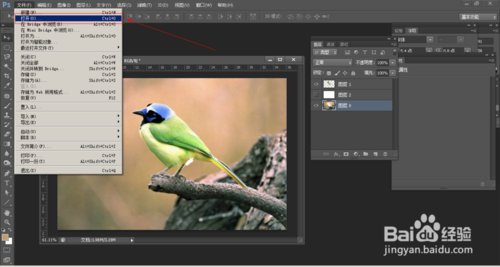
ps怎么用钢笔抠图 精――简介有时我们需要将图片当中的某一部分抠出来用于其它目地,实现的方法有多种,做为专业的图像处理软件,PS对抠图提供了强有力的支持,对于内容丰富的图片,通常采用钢笔工具来实现更加完美的抠图效果。下面就一起来

photoshop的魔棒工具怎么用来抠图 精――简介 魔棒工具是photoshop中提供的一种可以快速形成选区的工具,对于颜色边界分界明显的图片,能够一键形成选区,方便快捷。 本教程通过一个简单的实例,教新手怎么用Photoshop魔棒工具快速形成抠
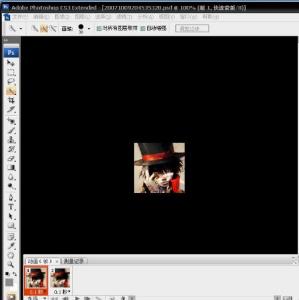
如何用PS制作闪图――简介闪图可以生动描述事物运动过程,放大、缩小、一帧一帧的制作过程,那怎么制作呢,小编教你用PS制作闪图、动态图如何用PS制作闪图――工具/原料PS一张图片如何用PS制作闪图――方法/步骤如何用PS制作闪图 1、说
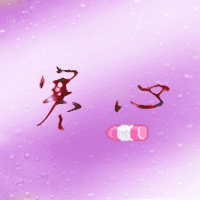
 爱华网
爱华网